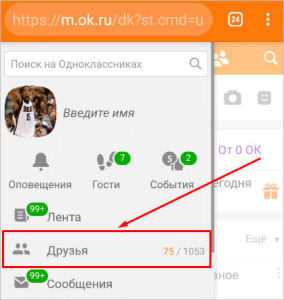Как отключить автоматическое обновление на Android планшете
Как отключить обновление на андроид планшет
Автоматическое обновление приложений и системы на Android-планшете может быть как полезным, так и раздражающим․ Некоторые пользователи предпочитают контролировать процесс обновления вручную, чтобы избежать неожиданных перезагрузок или проблем с совместимостью․ В этой статье мы расскажем, как отключить автоматическое обновление на вашем устройстве, обеспечивая полный контроль над обновлениями․
Шаг 1⁚ Находим настройки системы
Прежде чем приступить к отключению автоматического обновления, необходимо найти настройки системы вашего Android-планшета․ Способ доступа к настройкам может немного отличаться в зависимости от модели и версии операционной системы, но в большинстве случаев иконка настроек выглядит как шестеренка или колесико․ Вы можете найти ее в выпадающем меню, которое открывается при смахивании сверху вниз по экрану, или на главном экране среди других приложений․ Если иконка настроек отсутствует на главном экране, попробуйте воспользоваться поиском, встроенным в систему вашего планшета․ Просто введите в строку поиска слово «Настройки» или «Settings» (на английском языке)․ После того, как вы найдете иконку настроек, нажмите на нее, чтобы открыть меню настроек․ Перед вами откроется обширное меню с различными опциями, начиная от управления Wi-Fi и Bluetooth, заканчивая настройками персонализации и безопасности․ Не пугайтесь обилию пунктов, мы сосредоточимся только на тех, которые относятся к управлению обновлениями․ Помните, что внешний вид меню настроек может незначительно отличаться в зависимости от производителя вашего планшета (Samsung, Xiaomi, Huawei и другие) и версии Android․ Однако основная структура и расположение ключевых пунктов обычно остаются похожими․ Поэтому, даже если внешний вид немного отличается от того, что вы видите на скриншотах в других руководствах, вы легко сможете найти нужные вам параметры, используя описанные выше методы поиска․ Будьте внимательны и не торопитесь, чтобы не пропустить важные настройки․
Шаг 2⁚ Поиск раздела обновлений
После того, как вы успешно открыли меню настроек вашего Android-планшета, вам необходимо найти раздел, отвечающий за обновления приложений и системы․ Название этого раздела может немного варьироваться в зависимости от версии Android и производителя устройства․ Обычно он называется «Обновление ПО», «Обновление системы», «Обновление программного обеспечения» или «System Update»․ Если вы не можете найти его сразу, воспользуйтесь функцией поиска, которая, как правило, присутствует в меню настроек․ Просто введите в поисковую строку одно из вышеперечисленных названий, и система предложит вам соответствующие разделы․ В некоторых случаях раздел обновлений может быть скрыт в других меню, например, в разделе «О планшете» или «О телефоне» (даже если у вас планшет, этот пункт может присутствовать)․ Проверьте эти разделы, если не нашли отдельного раздела «Обновления»․ Иногда производители объединяют настройки обновления системы и приложений в одном разделе, а иногда они разделены․ Обратите внимание на подпункты внутри раздела «Обновления»․ Вам может понадобиться найти такие разделы, как «Автообновление приложений», «Обновление системы» или подобные․ Не спешите, внимательно изучите все пункты меню, чтобы не пропустить нужные настройки․ Если у вас возникли трудности с поиском нужного раздела, обратитесь к руководству пользователя вашего планшета или поищите информацию в интернете, указав модель вашего устройства․ Найти нужный раздел – это ключевой шаг для успешного отключения автоматического обновления, поэтому потратьте необходимое время на тщательный поиск․
Шаг 3⁚ Отключение автоматических обновлений приложений
После того, как вы нашли раздел, отвечающий за обновления, вам необходимо найти настройки для автоматического обновления приложений․ В большинстве версий Android это делается в самом разделе обновлений или в смежном с ним․ Иногда этот параметр может быть назван «Автообновление приложений», «Автоматическое обновление приложений», «Автоматическое обновление программ» или подобным образом․ Найдя нужный пункт, вы увидите несколько вариантов․ Чаще всего предлагается выбор из трех вариантов⁚ «Автоматическое обновление приложений через Wi-Fi», «Автоматическое обновление приложений всегда», и «Не обновлять автоматически»․ Первый вариант позволяет обновлять приложения только при подключении к сети Wi-Fi, что экономит мобильный трафик․ Второй вариант — это постоянное автоматическое обновление, которое происходит как через Wi-Fi, так и через мобильную сеть․ Третий вариант — это то, что нам нужно⁚ полное отключение автоматического обновления․ Выберите пункт «Не обновлять автоматически» или подобный ему․ После выбора этого пункта, система может попросить подтверждения вашего действия․ Подтвердите отключение автоматического обновления․ В некоторых случаях, может потребоваться перезагрузка устройства для того, чтобы изменения вступили в силу․ Обратите внимание, что после отключения автоматического обновления, вы будете самостоятельно обновлять приложения вручную, через Play Market․ Это потребует от вас больше внимания, но позволит контролировать процесс обновления, избегая нежелательных обновлений или проблем с совместимостью․ Если вы столкнулись с трудностями, попробуйте найти информацию по вашей модели планшета в интернете или обратиться к руководству пользователя․ У разных производителей Android интерфейс может немного отличаться, но основные принципы остаются теми же․